So stellen Sie gelöschte Sprachnotizen auf dem iPhone wieder her: 4 einfache Methoden
Veröffentlicht: 2021-11-24Haben Sie jemals versehentlich eine Sprachnotiz auf Ihrem iPhone gelöscht? Wenn ja, keine Sorge. Ohne Zweifel sind einige Sprachnotizen extrem wichtig. In dem Moment, in dem man merkt, dass die Sprachnotizen irgendwie gelöscht wurden, fühlt man sich gestresst und ängstlich. Es gibt jedoch Möglichkeiten, die verlorenen Daten wiederherzustellen.
Wie kann man gelöschte Sprachnotizen wiederherstellen? Wie gehen Sie vor, um diese Daten wiederherzustellen? Wie können Sie herausfinden, welche Informationen in den gelöschten Sprachnotizen gespeichert sind? Lesen Sie diesen Artikel, um herauszufinden, wie Sie kürzlich gelöschte Sprachnotizen wiederherstellen können.
Teil 1: So stellen Sie gelöschte Sprachnotizen wieder her – 4 beste Möglichkeiten
| Methode | Aufstellen | Sicherungsdauer |
| Ordner „Zuletzt gelöscht“ der Sprachmemos-App | Nicht benötigt | 30 Tage |
| iMyFone D-Back | erforderlich | Abhängig vom Abonnement und der verwendeten Software |
| Itunes | erforderlich | unbegrenzt |
| iCloud | erforderlich | unbegrenzt |
Gelöschte Sprachnotizen auf dem iPhone direkt wiederherstellen (innerhalb von 30 Tagen)
Wenn Sie die Sprachnotizen innerhalb der letzten 30 Tage gelöscht haben, können Sie sie möglicherweise direkt von Ihrem iPhone wiederherstellen. Diese Methode funktioniert, wenn Sie kürzlich einige Memos gelöscht haben und diese noch im Ordner „Zuletzt gelöscht“ Ihrer Sprachmemos-App sichtbar sind. Wenn dies der Fall ist, sollten Sie die folgenden Schritte ausführen, um gelöschte Sprachnotizen wiederherzustellen:
Schritt 1:
- Öffnen Sie die Sprachmemos-App auf Ihrem iPhone
- Tippen Sie auf die Liste der Memos, die Sie aufgenommen haben
- Suchen Sie die gelöschten Memos
- Berühren und halten Sie ein bestimmtes Memo, bis Sie eine Option zum „Wiederherstellen“ der Sprachmemos sehen.
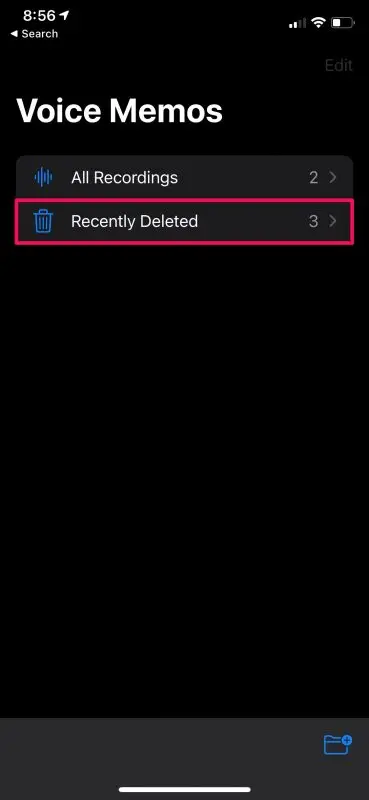
Schritt 2:
- Wenn Sie Wiederherstellen auswählen, werden Sie gefragt, ob Sie alle aufgelisteten Memos wiederherstellen möchten oder nur die von Ihnen ausgewählten.
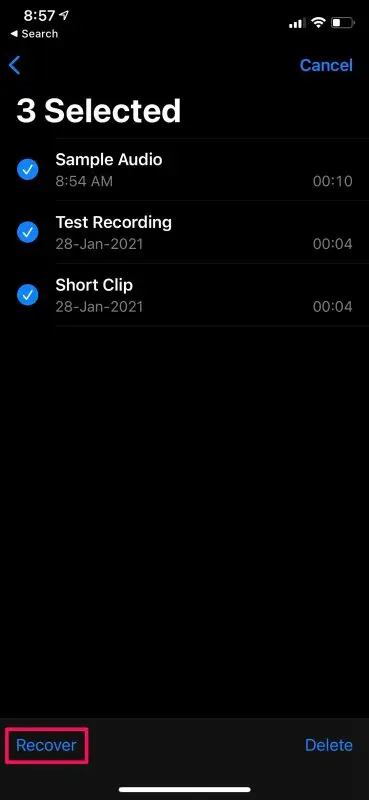
Schritt 3:
- Bestätigen Sie Ihre Auswahl, indem Sie auf „Wiederherstellen“ klicken. Ihre Sprachnotiz(en) werden wiederhergestellt und an einem neuen Ort auf Ihrem Telefon gespeichert.
Es ist wichtig zu beachten, dass, wenn Sie vorhandene Sprachnotizen am selben Ort gespeichert haben, das Wiederherstellen gelöschter Sprachnotizen dazu führen kann, dass diese vorhandenen Sprachnotizen von Ihrem iPhone gelöscht werden. Wenn Sie sich über diese Möglichkeit Sorgen machen oder die gelöschten Sprachnotizen nicht gefunden haben, versuchen Sie es mit einer der anderen Methoden in diesem Artikel.
Stellen Sie Sprachnotizen mit Toolkit-Apps von Drittanbietern wie iMyFone D-Back wieder her (kein Backup erforderlich)
Toolkit-Apps von Drittanbietern wie iMyFone D-Back sind großartig, weil sie die ganze Arbeit für Sie erledigen. Es ist einfach zu bedienen und erfordert überhaupt keine technischen Kenntnisse! Sie müssen nicht einmal ein Backup auf Ihrem iPhone einrichten, um solche Apps zu nutzen und gelöschte Sprachnotizen wiederherzustellen.
Installieren Sie es einfach auf Ihrem Computer und verbinden Sie Ihr iOS-Gerät mit einem USB-Kabel. Sie können über den integrierten Dateimanager auf alle gelöschten Sprachnotizen von Ihrem iPhone zugreifen.
- Schritt eins: Laden Sie iMyFone D-Back herunter und installieren Sie es auf Ihrem Desktop oder Laptop.
- Schritt zwei: Verbinden Sie Ihr iPhone nach der Installation mit einem USB-Kabel mit dem Computer. Sie sollten alle diese gelöschten Sprachnotizen innerhalb von Sekunden im Dateimanager sehen!
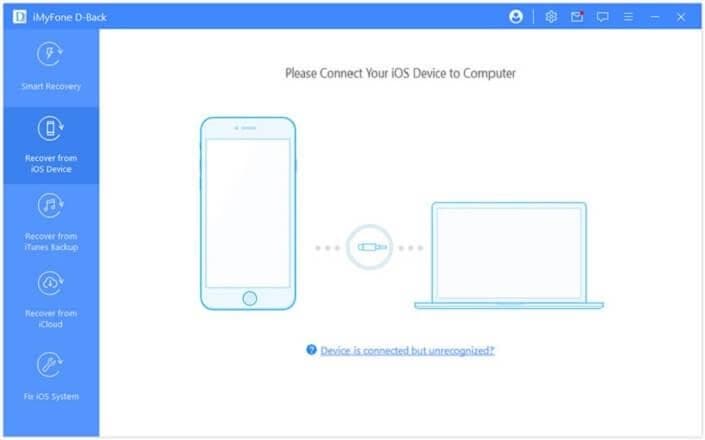
- Schritt drei: Wählen Sie sie einfach aus, sehen Sie sich eine Vorschau an, wenn Sie dies wünschen, und klicken Sie dann auf „Wiederherstellen“.
Sie können das Tool auch verwenden, um gelöschte Sprachnotizen selektiv aus dem iTunes-Backup wiederherzustellen.
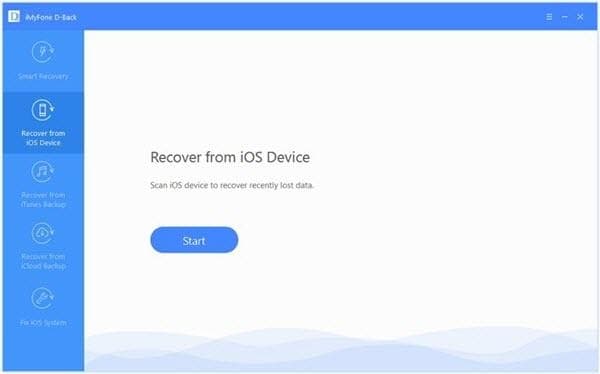
Sie können jetzt vom Black Friday-Angebot von iMyFone profitieren. Wenn Sie ein D-Back kaufen, um Ihre wichtigen Sprachnotizen zu sichern und später wiederherzustellen, erhalten Sie außerdem ein kostenloses iTransor lite. iTransor lite ist eine weitere erstaunliche Softwarelösung von iMyFone. Sie können damit Ihre Daten schnell von Ihrem iOS-Gerät, iCloud-Backup und iTunes übertragen. Klicken Sie jetzt hier für mehr.
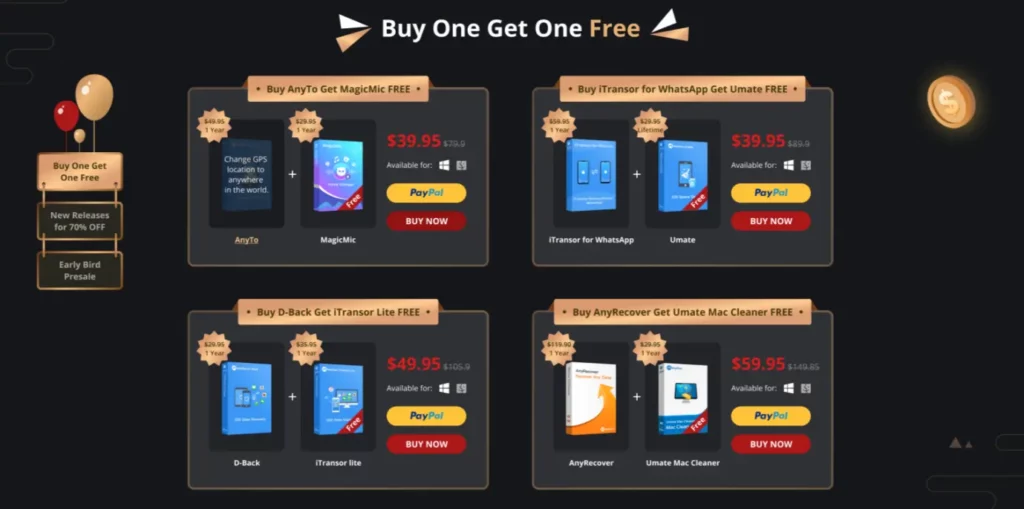
Gelöschte Sprachnotizen mit iTunes wiederherstellen (iTunes-Backup erforderlich)
Wenn Sie Ihr Gerät mit iTunes gesichert haben, bevor Sie diese Sprachnotizen gelöscht haben, sollten alle Dateien, die sich zu diesem Zeitpunkt darauf befanden, auf Ihrem neuen iPhone wiederhergestellt werden. Dadurch werden alle kürzlich gelöschten Elemente wiederhergestellt und wieder für den Zugriff verfügbar gemacht!
- Schritt eins: Starten Sie die iTunes-App auf dem Desktop oder Laptop, der zum Sichern verwendet wurde.
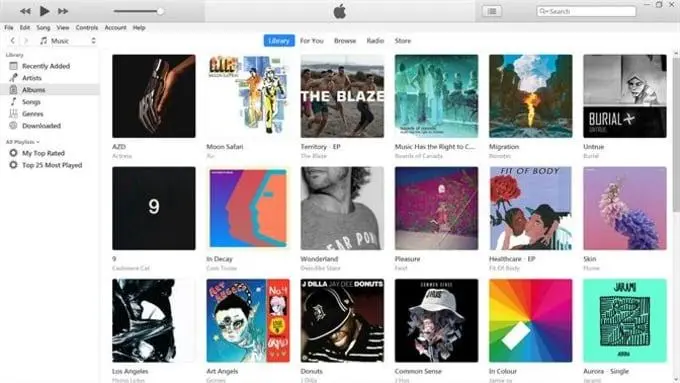
- Schritt zwei: Schließen Sie Ihr neues iOS-Gerät mit einem USB-Kabel an und warten Sie, bis es von iTunes automatisch erkannt wurde. Sobald dieser Vorgang abgeschlossen ist, klicken Sie in iTunes auf den Namen des Geräts und aktivieren Sie die Option „Backup wiederherstellen“.
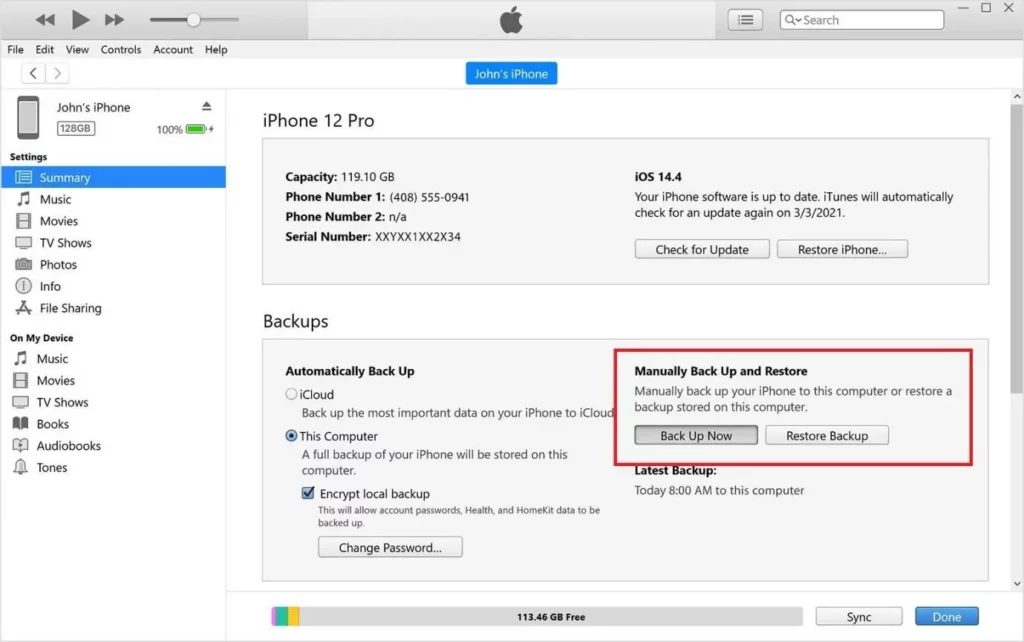
- Schritt drei: Klicken Sie auf diese Auswahl und wählen Sie dann eine Sicherungsdatei aus, die Sie von Ihrem iPhone wiederherstellen möchten. Alle gelöschten Sprachnotizen, die einmal darin gespeichert waren, sollten jetzt auf Ihrem neuen iOS-Gerät wiederhergestellt werden!
Wenn Sie keine Backups auf diesem Computer gespeichert haben, stellen Sie sicher, dass Sie alle wichtigen Dateien sichern, bevor Sie sie in Zukunft versehentlich löschen! Auf diese Weise sind Sie darauf vorbereitet, gelöschte Sprachnotizen wiederherzustellen, falls so etwas noch einmal passiert.

Stellen Sie Sprachnotizen aus iCloud wieder her (iCloud-Backup erforderlich)
Versuchen Sie, gelöschte Sprachnotizen wiederherzustellen, ohne Geld ausgeben zu müssen? Es bleibt nur noch ein Weg! Sie können versuchen, die integrierten Einstellungstools in iOS selbst zu verwenden. Wenn Sie die folgenden Schritte ausführen, finden Sie gelöschte Sprachnotizen in den Einstellungen Ihres iPhones und können sie wiederherstellen. Hier ist, wie es geht.
- Schritt eins: Starten Sie die Einstellungen-App auf Ihrem iPhone.
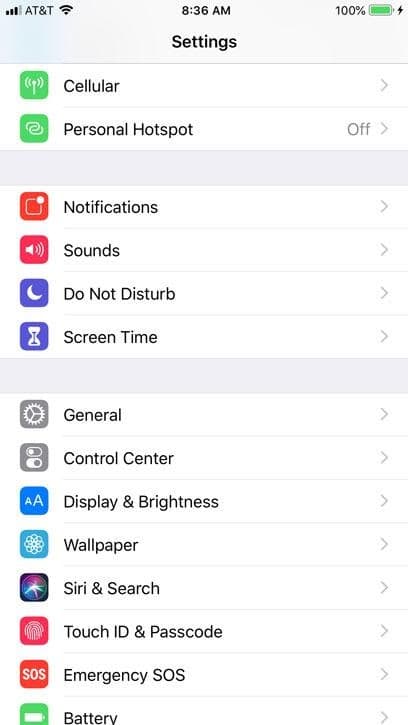
- Schritt zwei: Tippen Sie im Menü, das als nächstes am unteren Rand des Bildschirms erscheint, auf Allgemein.
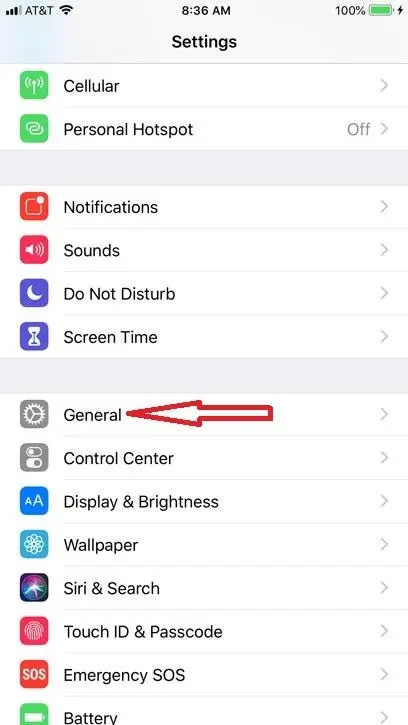
- Schritt drei: Tippen Sie als Nächstes oben in der Mitte der Seite auf Zurücksetzen. Scrollen Sie nach unten und wählen Sie Alle Inhalte und Einstellungen löschen.
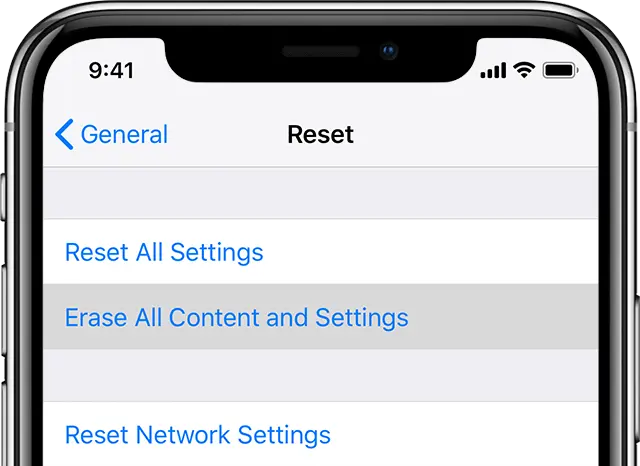
- Schritt vier: Ihr iPhone wird neu gestartet, keine Sorge! Das ist normal. Wenn Sie Ihr Gerät neu einrichten, sollten alle verlorenen Dateien an derselben Stelle gefunden werden, an der sie ursprünglich auf Ihrem Telefon gespeichert waren, bevor es gelöscht oder formatiert wurde.
- Schritt fünf: Sie können dann mit der Arbeit beginnen und sie bei Bedarf zur sicheren Aufbewahrung und zum einfachen Zugriff wieder in ihre ursprünglichen Dateistrukturen kopieren.
Teil 2: Einige verwandte Fragen, die Sie vielleicht wissen möchten
Hier listen wir zwei verwandte Fragen auf, die Sie vielleicht wissen möchten. Zögern Sie nicht, nach Bedarf zu fragen.
Q1. Wie sichere ich meine Sprachnotizen?
Wenn Sie jemals versehentlich Sprachnotizen gelöscht oder Ihr iPhone verloren haben, fragen Sie sich vielleicht, wie Sie gelöschte Sprachnotizen auf Ihrem iPhone abrufen können. Daher ist es immer besser, sich rechtzeitig vorzubereiten. Dazu müssen Sie Ihre Sprachnotizen sichern. Die drei unten aufgeführten Methoden helfen Ihnen bei der Wiederherstellung gelöschter Sprachnotizen von Ihrem iPhone.
1: Sichern Sie Sprachnotizen mit iTunes
iTunes ist ein häufig verwendetes iPhone-Backup-Programm. Führen Sie die folgenden Schritte aus, um eine Sicherungskopie Ihrer Sprachnotizen zu erstellen:
Schritt 1: Verbinden Sie Ihr iPhone über ein USB-Kabel mit einem PC oder Mac
Schritt 2: Starten Sie iTunes und suchen Sie Ihr iPhone in der oberen Leiste
Schritt 3: Tippen Sie auf das iPhone-Symbol und klicken Sie auf „Musik“, das auf der linken Seite Ihres Bildschirms angezeigt wird
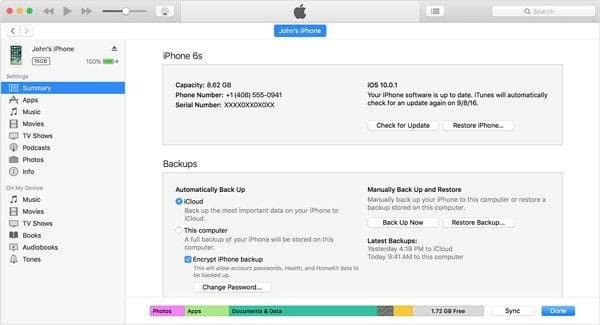
Schritt 4: Aktivieren Sie die Schaltflächen „Übernehmen“ und „Synchronisieren“, um Sprachnotizen von Ihrem iPhone in iTunes zu sichern
Es ist fertig. Jetzt können Sie gelöschte Sprachnotizen ganz einfach wiederherstellen, wann und wo immer Sie wollen.
2. Sichern Sie Sprachnotizen mit iCloud
Sie können auch iCloud verwenden, um eine Sicherungskopie Ihrer Sprachnotizen zu erstellen. Sie müssen jedoch bedenken, dass das Wiederherstellen gelöschter Sprachnotizen über iCloud alle Inhalte von Ihrem iPhone löscht. Dies ist der einzige Nachteil bei der Verwendung von iCloud für die Sicherung.
Dazu müssten Sie die Sprachnotiz-App öffnen, eine bestimmte Sprachnotiz auswählen und dann auf die Option zum Teilen klicken. Wählen Sie hier „Zu iCloud Drive hinzufügen“ und die Sicherung Ihrer Sprachnotizen hat begonnen.
3. Sichern Sie Sprachnotizen mit E-Mail
Einige Sprachnotizen sind wirklich wichtig. Sie können nicht riskieren, sie zu verlieren. Daher ist eine schnelle Möglichkeit zur Sicherung die Verwendung von E-Mail. Öffnen Sie die Sprachnotiz-App auf Ihrem iPhone, wählen Sie die wichtige Sprachnotiz aus, für die Sie eine Sicherungskopie erstellen möchten, und senden Sie sie per E-Mail an einige Ihrer anderen Konten. Sie können gelöschte Sprachnotizen von dort aus wiederherstellen, falls dies erforderlich sein sollte.
Q2. Wohin ist meine Sprachnotiz verschwunden?
Im Allgemeinen hat dies damit zu tun, dass iOS Sprachnotizen für einige Zeit in einem unsichtbaren Ordner zwischenspeichert (Sie können dies herausfinden, indem Sie die Option Niemals Audioaufzeichnungen in der Sprachnotiz-App aktivieren).
Wenn Ihr Sprachmemo nach dem Löschen des Anrufverlaufs/iMessages/SMS usw. nicht auf Ihrem iPhone verfügbar ist, befindet es sich möglicherweise immer noch im unsichtbaren Ordner. Wenn Sie herausfinden möchten, ob sich Ihre Sprachnotiz im unsichtbaren Ordner befindet:
- Öffnen Sie iTunes und schließen Sie Ihr iPhone an.
- Klicken Sie auf Ihr Gerät (das kleine Symbol mit einem Telefon darunter).
- Gehen Sie schließlich zu File Sharing und klicken Sie auf Voice Memos. Scrollen Sie nach Datum sortiert nach unten, um die .m4a-Datei Ihrer gelöschten Sprachnotiz zu finden.
Letzte Worte
Der Zweck dieses Artikels besteht darin, Sie mit genügend Wissen auszustatten, um Ihre wertvollen Sprachnotizen zu schützen und abzurufen. Wenn Sie sich also das nächste Mal fragen, wie Sie gelöschte Sprachnotizen auf Ihrem iPhone wiederherstellen können, haben Sie eine Antwort!
Je nachdem, wie viel Zeit und Geld Sie zur Verfügung haben, können Sie aus einer Vielzahl der oben genannten Methoden wählen. Befolgen Sie einfach einen unserer einfachen Schritte, der für Ihre Situation am besten geeignet ist, und Sie haben Ihre Sprachnotizen im Handumdrehen wieder auf Ihrem Gerät.
Haben Sie irgendwelche Gedanken dazu? Lassen Sie es uns unten in den Kommentaren wissen oder übertragen Sie die Diskussion auf unseren Twitter oder Facebook.
